Как да направите джейлбрейк на iOS 9.0-9.0.2 на iPhone и iPad с помощта на Pangu 9
ПредишнаТова е приятна изненада! Екипът за разработка на помощната програма Pangu за джейлбрейк на iPhone и iPad от последните две поколения на iOS (7-мо и 8-мо) съобщи за успешен джейлбрейк на новата версия на мобилната операционна система на Apple до iOS 9.0.2. Разработчиците не бяха доволни от едно твърдение и пуснаха нова версия на своята собствена помощна програма Pangu 9. С негова помощ собствениците на iPhone, iPod Touch и iPad с iOS 9.0-9.0.2 могат да направят джейлбрейк на своите устройства точно сега.
Тествах инструмента на практика и ще ви кажа как беше.
Съдържание:
До днес моят iPhone 5s работеше добре с джейлбрейкнат iOS 8.4. Аз лично не съм забелязал никакви проблеми с тази версия на iOS и силно не съветвам собствениците на iPhone 4s и iPad 2 да актуализират до iOS 9. След актуализиране до текущата версия на фърмуера мобилното ви устройство ще се забави безмилостно и ще се разреди бързо. Вече няма да можете да се върнете към по-стар iOS.
Преди да направя джейлбрейк на iOS 9.0.2, трябваше да актуализирам своя iPhone 5s до най-новата версия на фърмуера. Актуализиран от iOS 8.4. Винаги съветвам само това, което правя сам - за да избегна всякакви проблеми с iOS, актуализирах устройството чрез iTunes. Преди да актуализирате, не забравяйте да архивирате данните си в iCloud и iTunes.
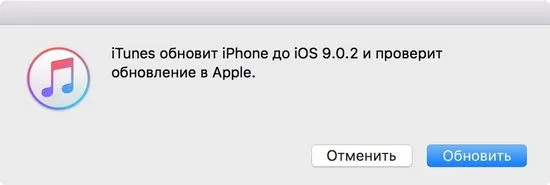
Актуализацията беше бърза, но отне не повече от 15 минути) и няма грешки в iTunes. След актуализацията не се наложи да активирам отново iPhone с Apple ID и парола, с които е заключен с Activation Lock. Също така не беше необходимо да конфигурирате устройството и да възстановявате данни от резервно копие. Току-що свързан iCloud (въведена парола към Apple ID 1 път).Трябва да активирате отново и да настроите вашия iPhone и iPad само след възстановяване в iTunes.
Номерът е да направите джейлбрейк на iOS 9.0.2 на iPhone 5s.
Информация за джейлбрейк с Pangu 9
- Поддържа версии на фърмуера: iOS 9, iOS 9.0.1 и iOS 9.0.2
- Съвместими устройства:
- iPhone 6s, iPhone 6s Plus, iPhone 6, iPhone 6 Plus, iPhone 5s, iPhone 5/5c, iPhone 4s;
- iPad 4, 3, 2;
- iPad mini 4, 3, 2, 1;
- iPad Air 1, iPad Air 2;
- iPad Pro;
- iPod touch 5 и iPod touch 6.
Подготовка за джейлбрейк на iOS 9
Обръщам внимание на факта, че е необходимо да актуализирате устройството до iOS 9 с помощта на iTunes - опитът за джейлбрейк на актуализация на iOS 9 "по въздуха" (чрез Wi-Fi) ще се провали. Какво да правя? Възстановете устройството в iTunes и след това го настройте като ново (не възстановявайте от iCloud и резервно копие на iTunes).
Как да направите джейлбрейк на iOS 9.0-9.0.2 на iPhone/iPad с Pangu 9
Резултатите
Не успях да направя джейлбрейк на iOS 9.0.2 на iPhone 5s първия път - възникна грешка в Windows. Но Pangu 9 съобщи за успешно завършване на процеса. В същото време, вместо Cydia, иконата Pangu остана на работния плот на моя iPhone.
След стартиране приложението съобщи: „Дръжте устройството си свързано, не затваряйте приложението.“ Съобщението висеше 10 минути без никакви промени.
Уморен от чакане, реших да действам радикално: възстанових iPhone чрез iTunes и го настроих като нов, след което опитах отново джейлбрейка. Този път беше успешен, работещата Cydia на iPhone се появи. Декларирам с цялата отговорност: Jailbreak iOS 9.0.2 на iPhone с помощта на Pangu 9 работи!
Ако имате някакви проблеми по време на процеса на джейлбрейк на iOS 9 или имате допълнителна информация, пишете в коментарите.
СледващаПрочетете също:
- Как да премахнете джейлбрейк от iPhone без възстановяване на компютър и актуализиране на iOS
- Как да направите лицето по-слабо с помощта на грим и какво е необходимо за това
- Как да нулирате iPhone, iPad и iPod touch, без да използвате бутони и AssistiveTouch
- Как да възстановите iPhone и iPad от резервно копие на iCloud и iTunes
- Грешка 3194 в iTunes при възстановяване и актуализиране на iPhone или iPad причини, как да поправя